Excelの‟INDIRECT(インダイレクト)”関数を使うと、「別シートのセル」を参照し効率よく入力することができます。
そこで今回は、
についてまとめていきます。
目次
Excelの‟INDIRECT関数”で別シートのセルを参照する
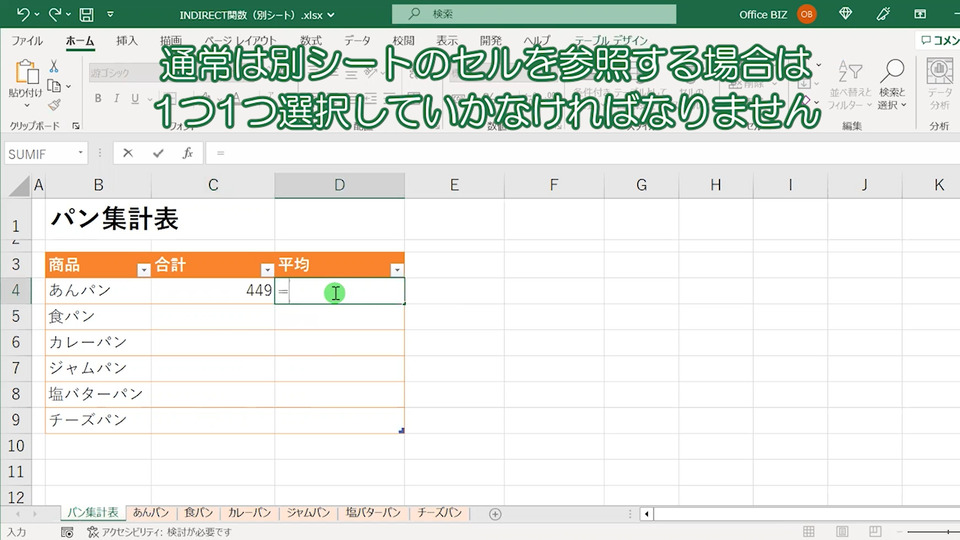
通常は、Excelで別シートのセルを参照する場合は1つ1つ選択し参照していかなければなりません。
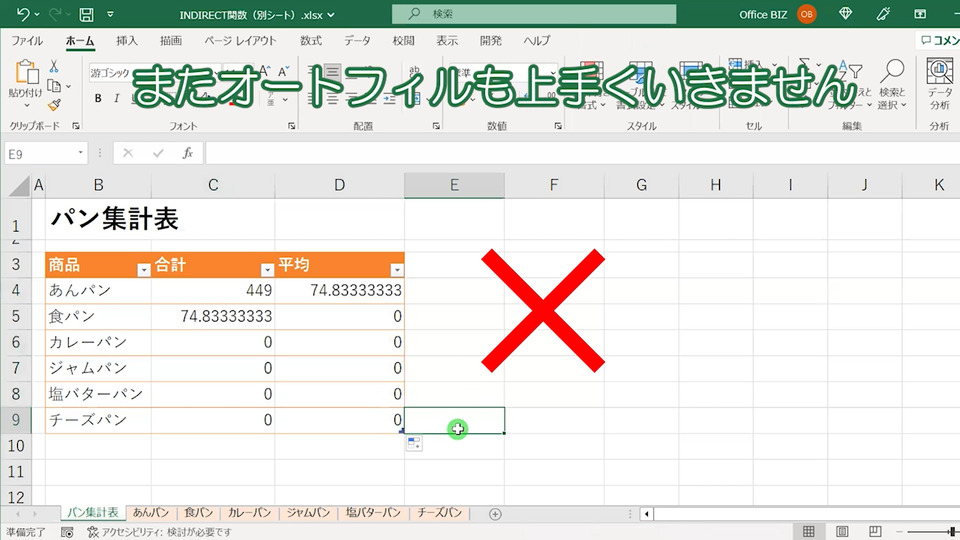
ひとつひとつバラバラのシートのセルを選択していくので、オートフィルでまとめて出そうとしてもうまくいきません。
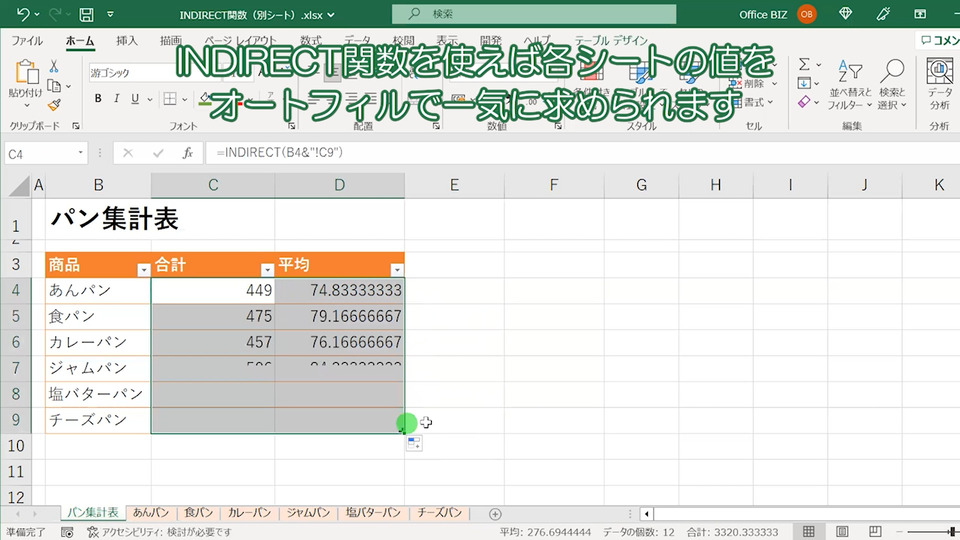
しかしINDIRECT(インダイレクト)関数を使えば、数式を入れたセルをオートフィルで一気に求めることができます。
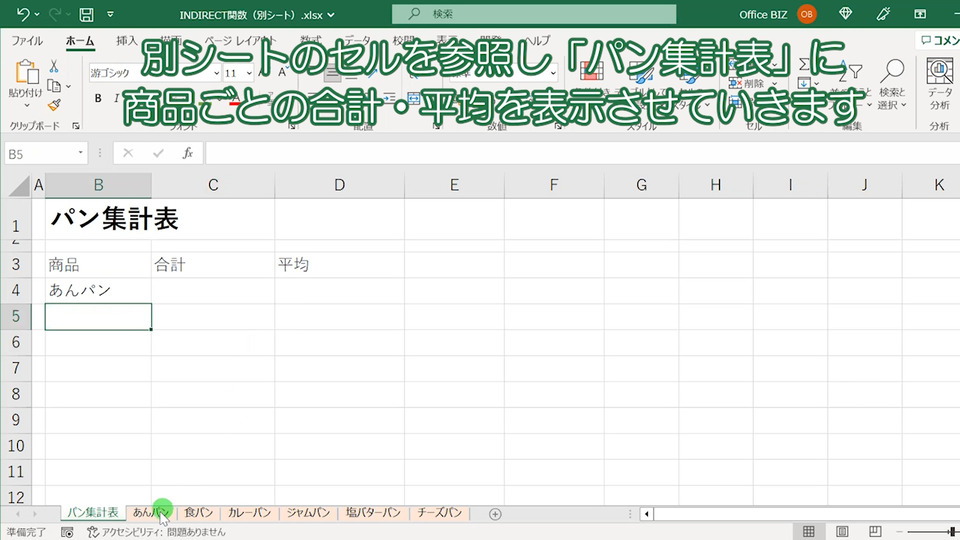
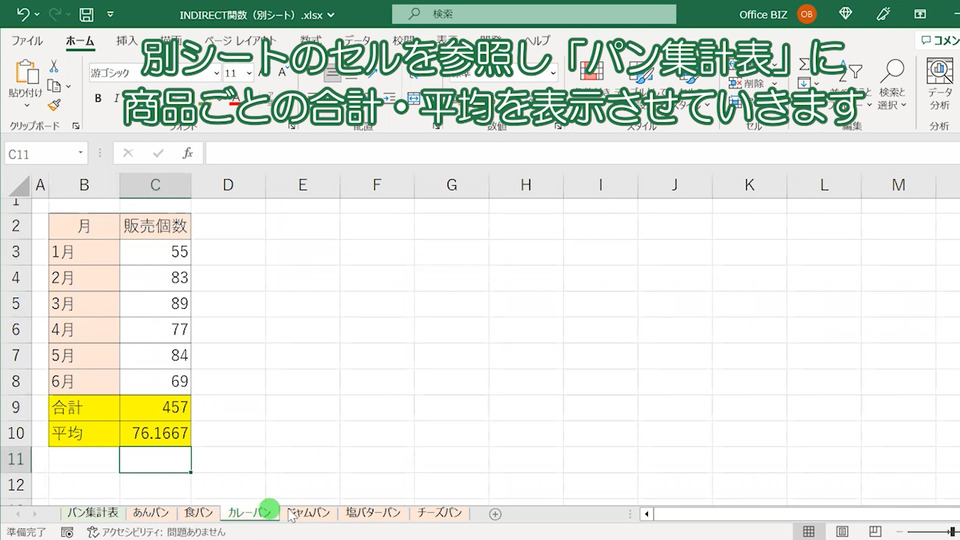
今回は複数のシート(あんパン、食パン、カレーパン、ジャムパン、塩バターパン、チーズパン)の各セルを参照して、「パン集計表」シートに商品ごとの合計と平均を表示させていきます。
INDIRECT関数を使わなかった場合は?【エクセル】
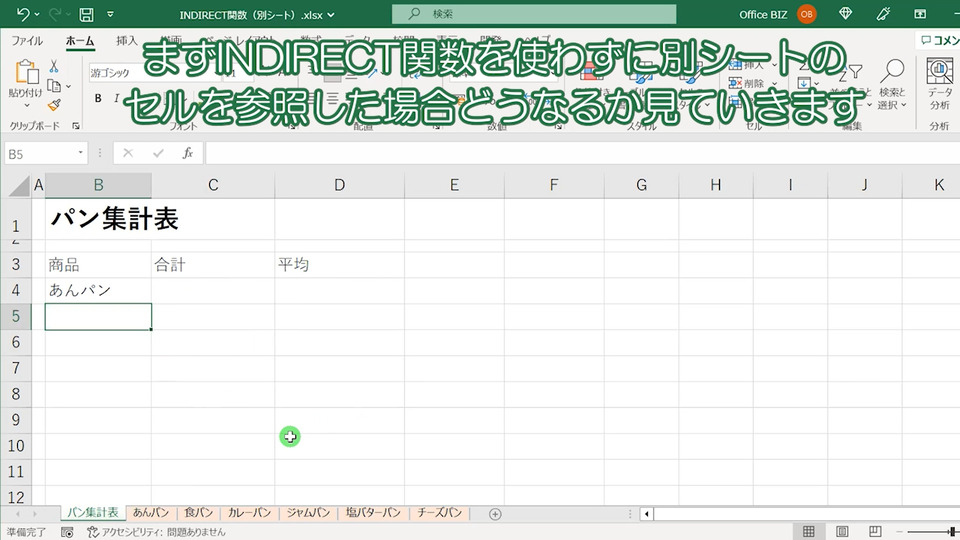
まず、ExcelのINDIRECT関数を使わずに別シートのセルを使った場合どうなるか見ていきます。
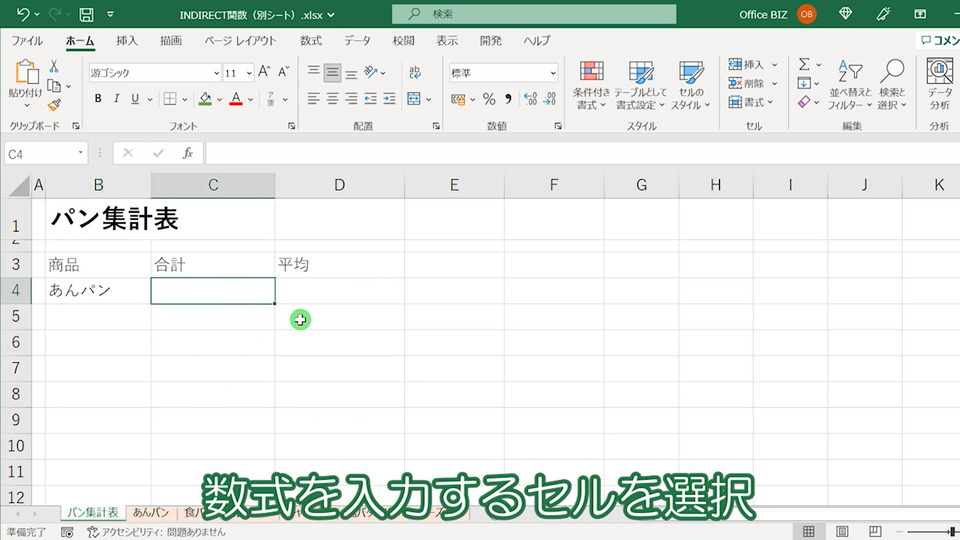
「あんパン」と入力したセルの横の数式を入力するセルを選択。
※「商品」の項目は、シート名と一致させておきます。
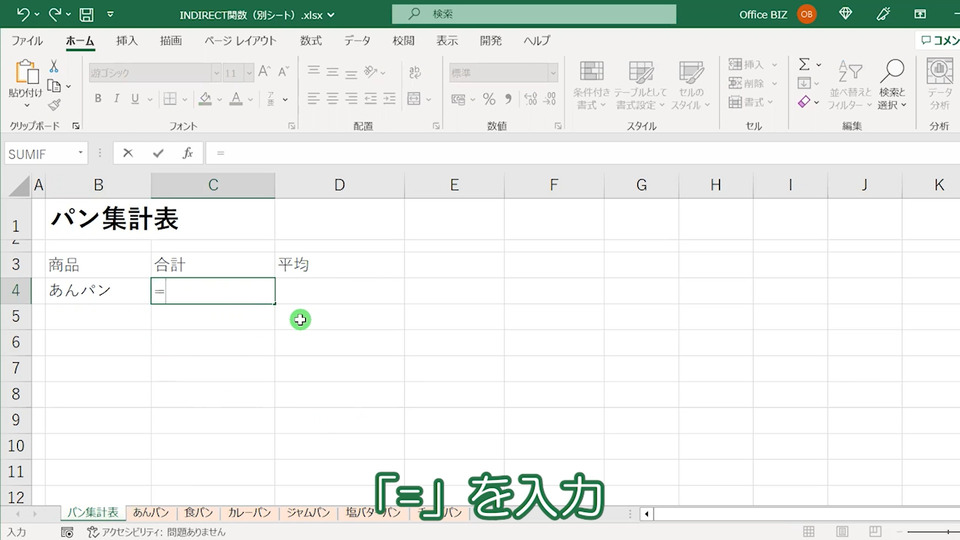
「=」を入力。
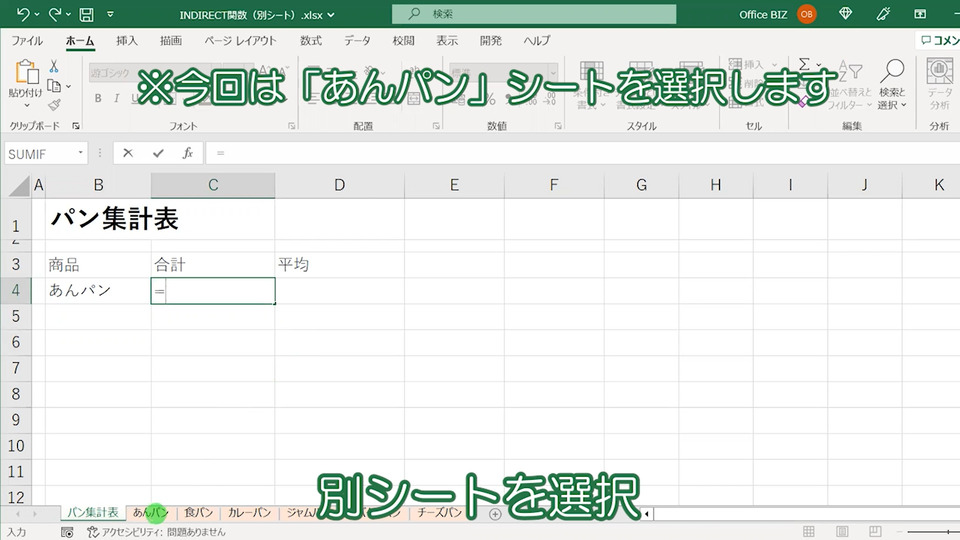
「あんパン」シートを選択。
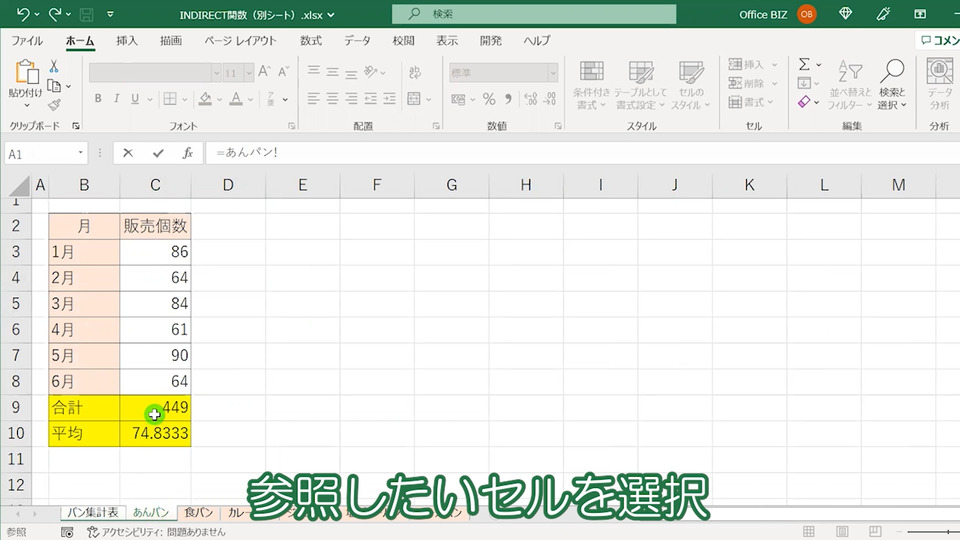
「パン集計表」シートの項目「あんパン」の「合計」を表示させます。
「あんパン」シートの「合計」を選択します。
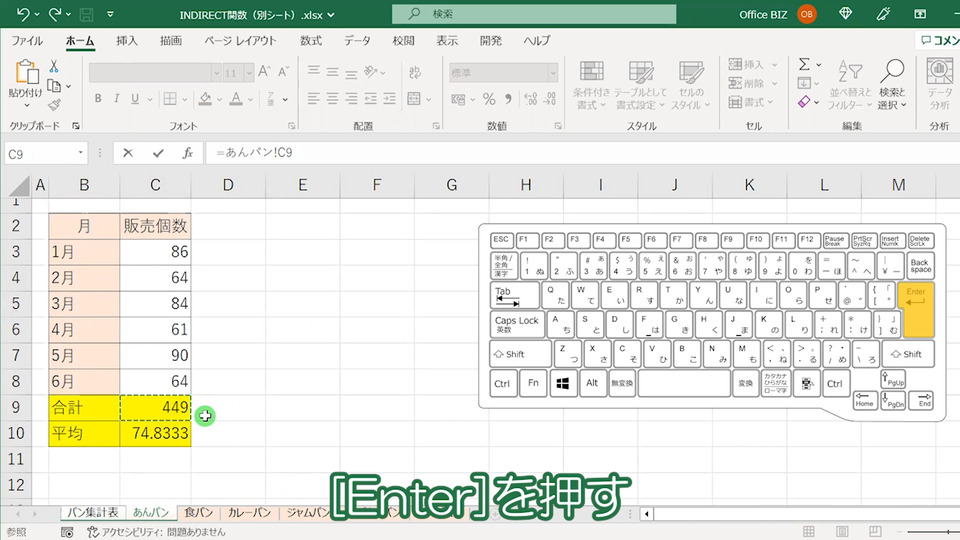
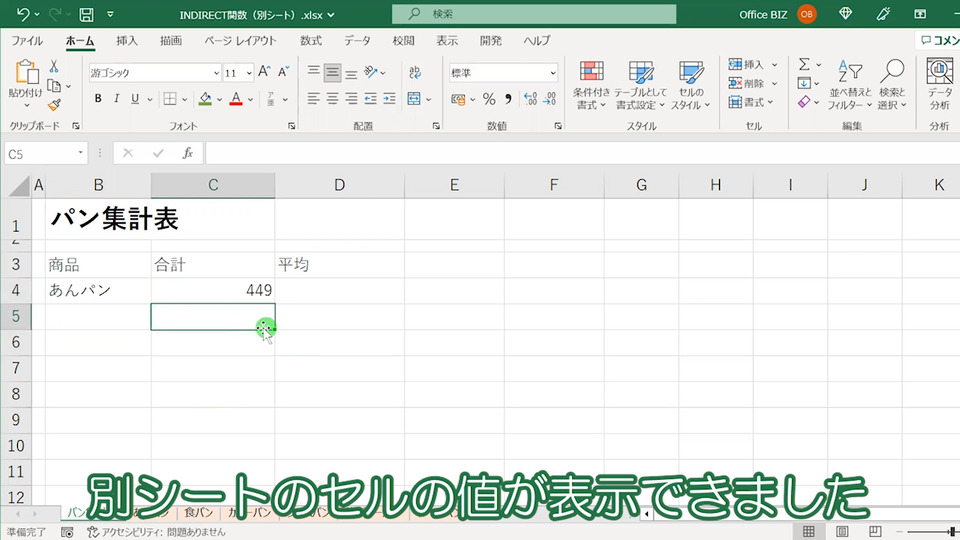
セルの参照を使って、「あんパン」シートの「合計」が表示できました。
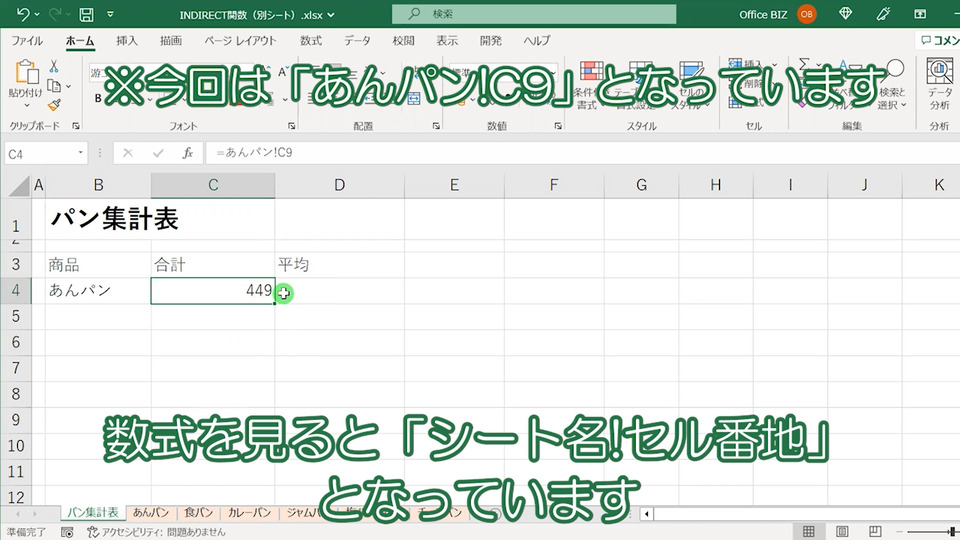
別シートの数式は「シート名!セル番地」といった形になる
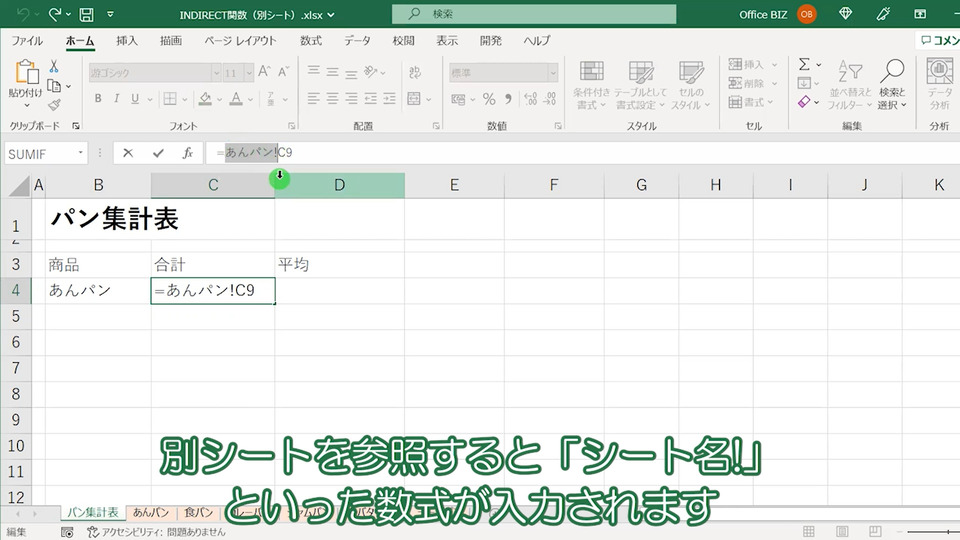
数式を見てみると、セル参照したセルは「シート名!セル番地」となっています。
よって今回の場合は「あんパン!C9」となっています。
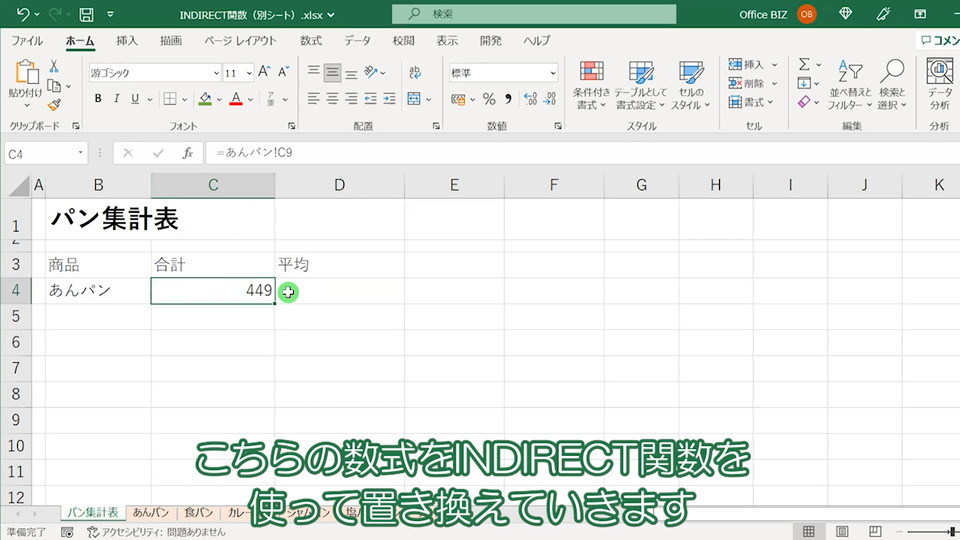
今回はこの数式を‟INDIRECT”関数を使って書き換えていきます。
そうすることで、簡単にExcelの別シートのセルが参照できるようになります。
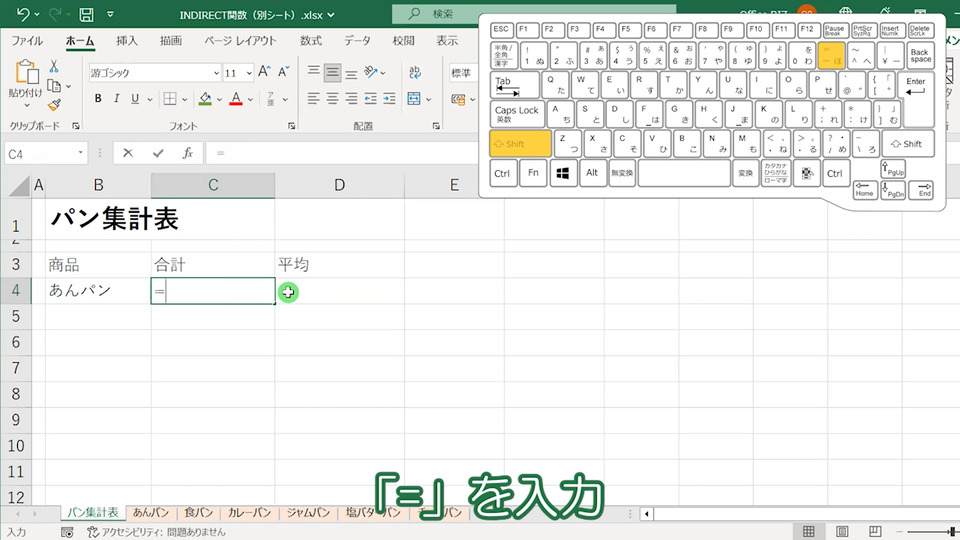
「=」を入力。
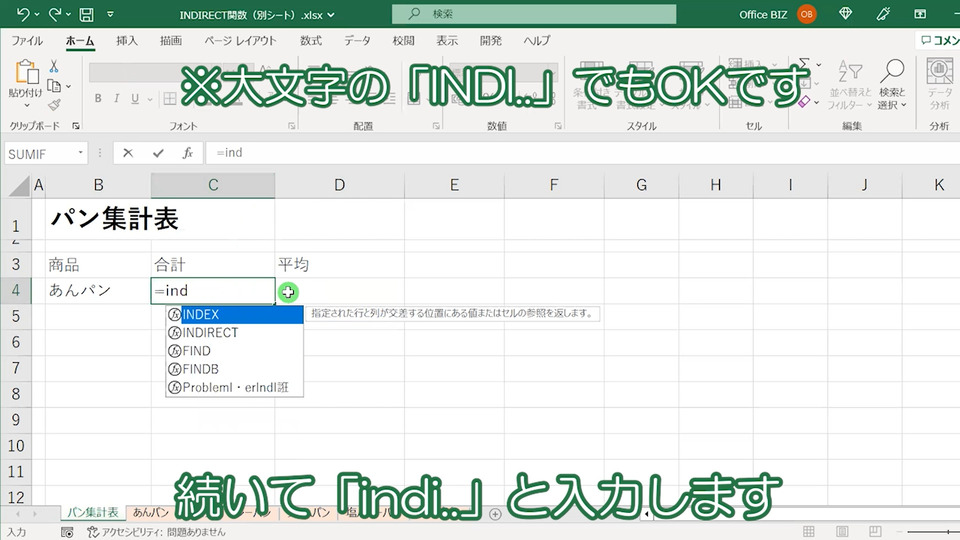
続いて「indi..」と入力。
※大文字の「INDI..」でもOKです
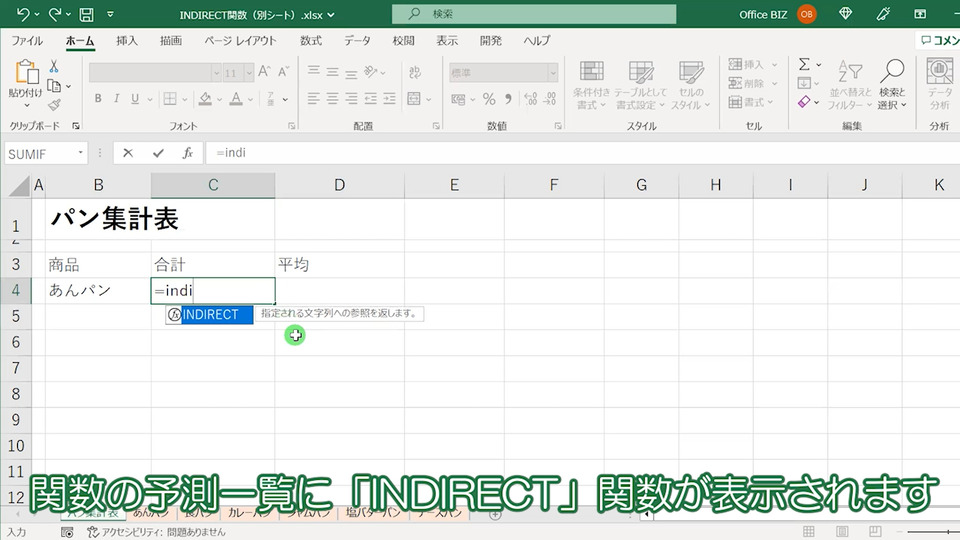
関数の予測一覧に「INDIRECT」関数が表示されます。
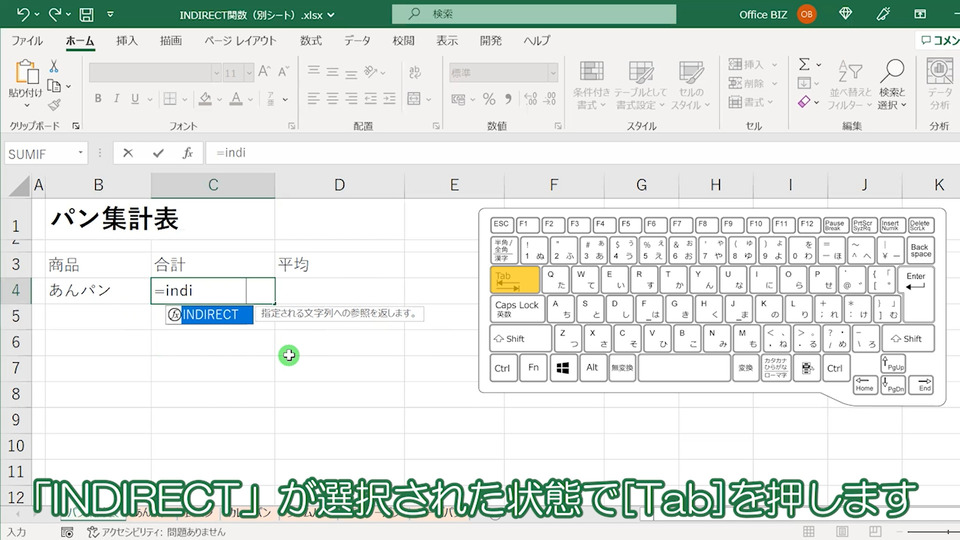
「INDIRECT」が選択された状態で[Tab]を押す。

「=INDIRECT(」という数式が入力されました。
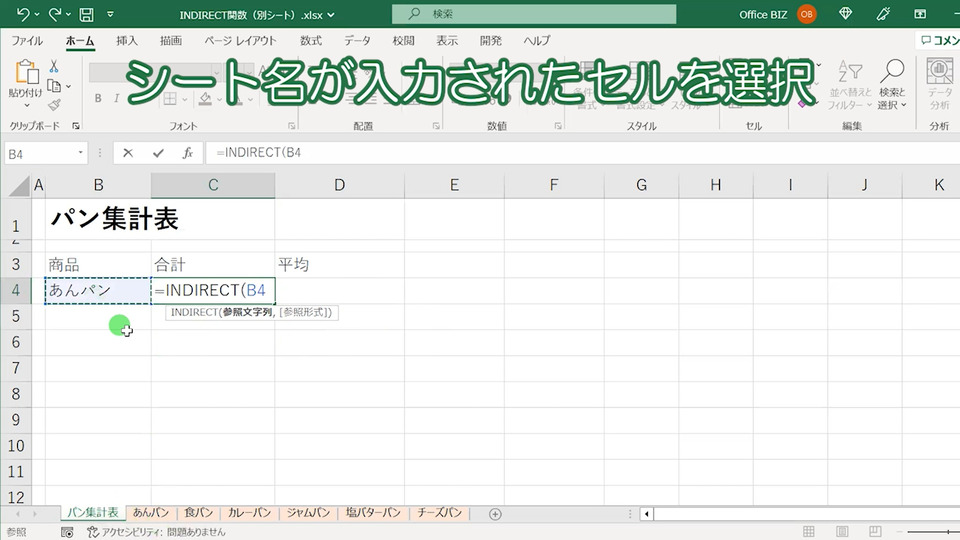
シート名が入力されたセルを選択。

文字を連結したいので続いて「&」を入力。
※文字と文字の間に「&」を入力すると文字列を結合できます
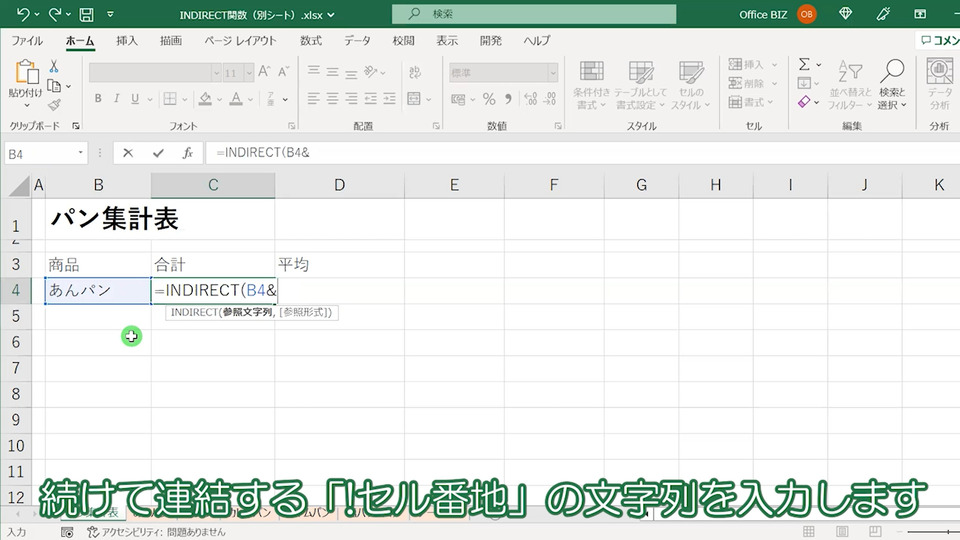
続けて連結する「!セル番地」の文字列を入力していきます。
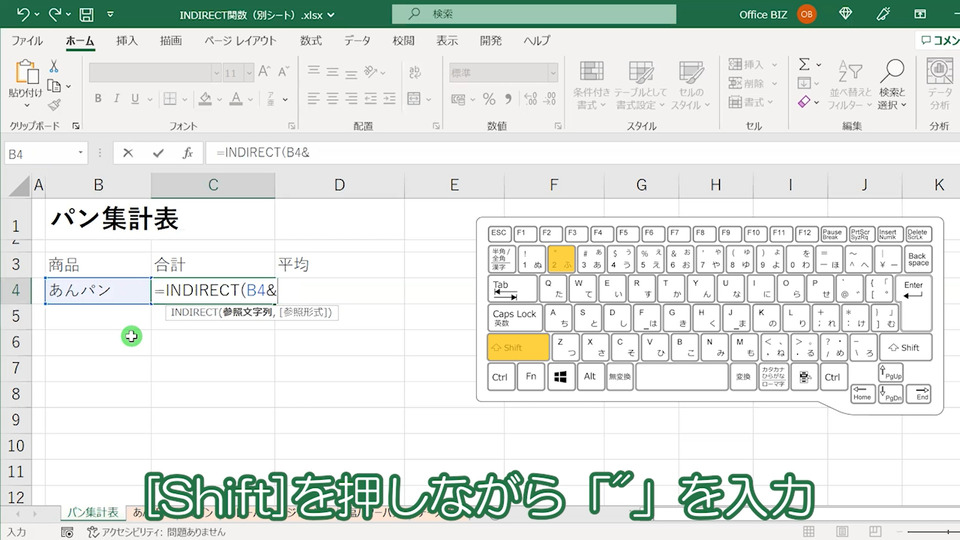
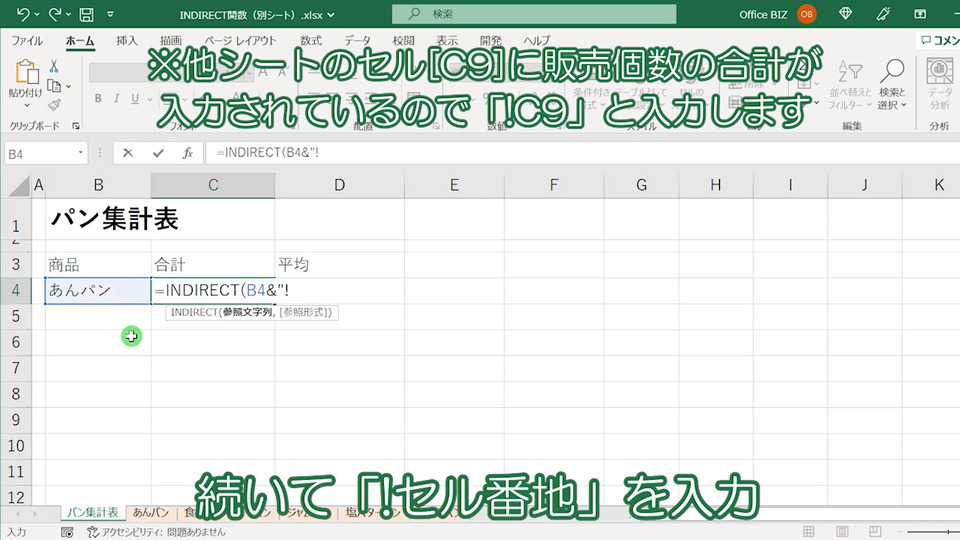
続いて「!セル番地」を入力。
※今回はセル[C9]に販売個数の合計が入力されているので「!C9」と入力しています。
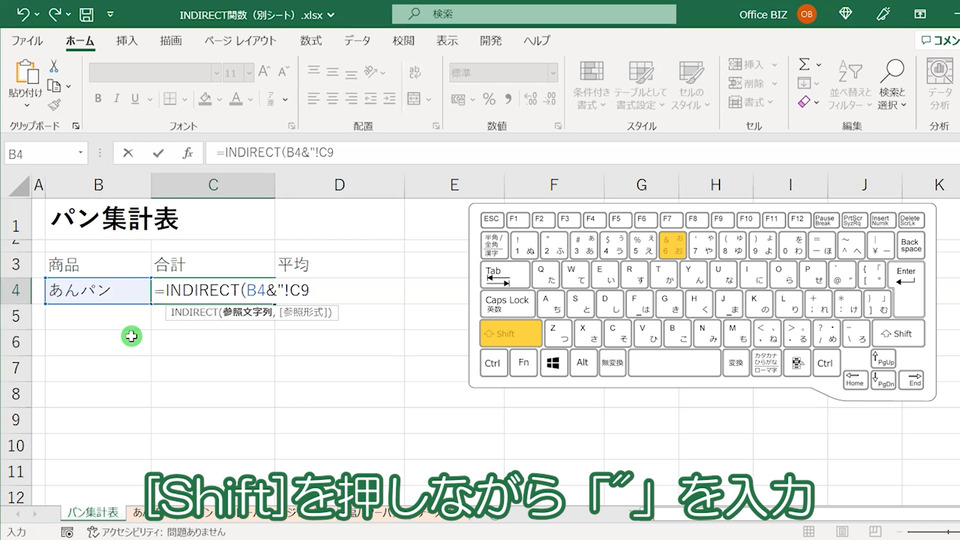
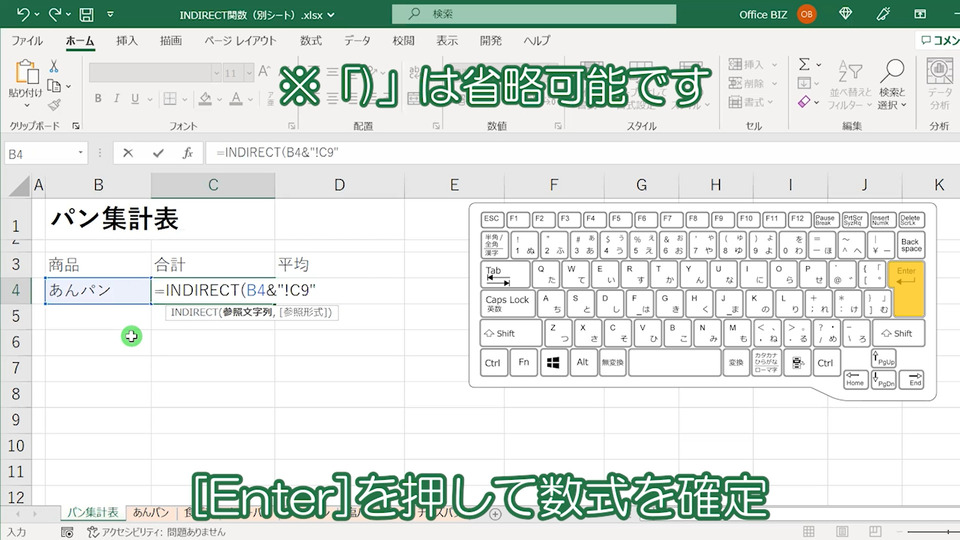
※「)」は省略可能です。
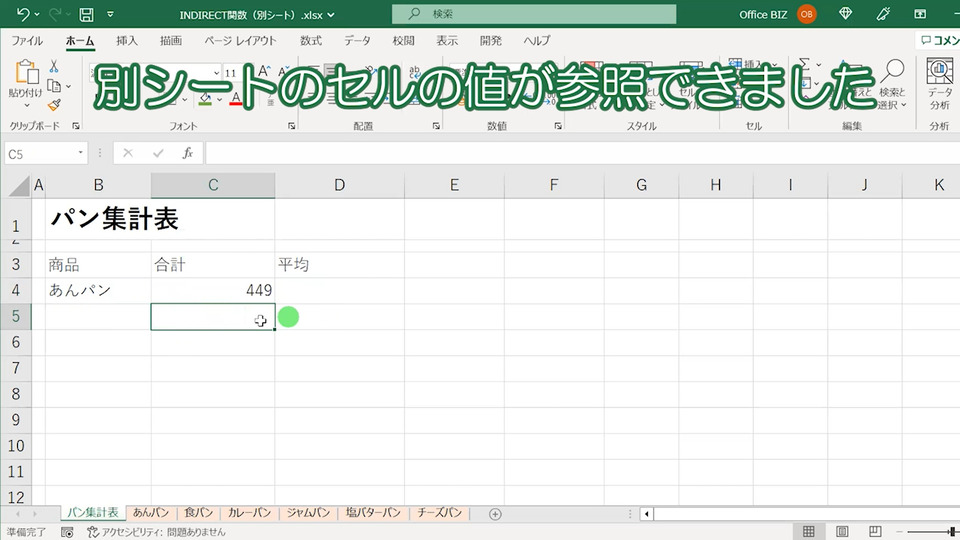
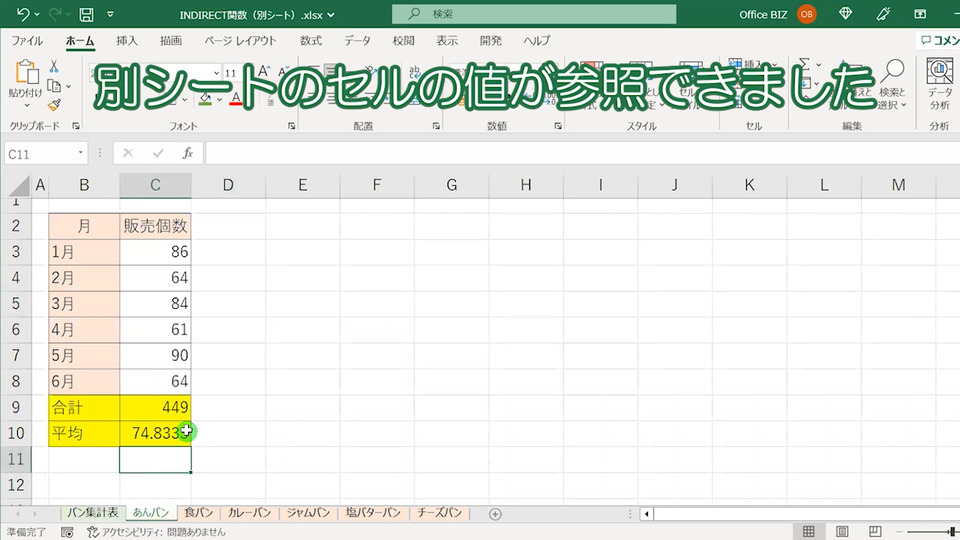
別シートのセルの値(あんパンの合計)が参照できました。
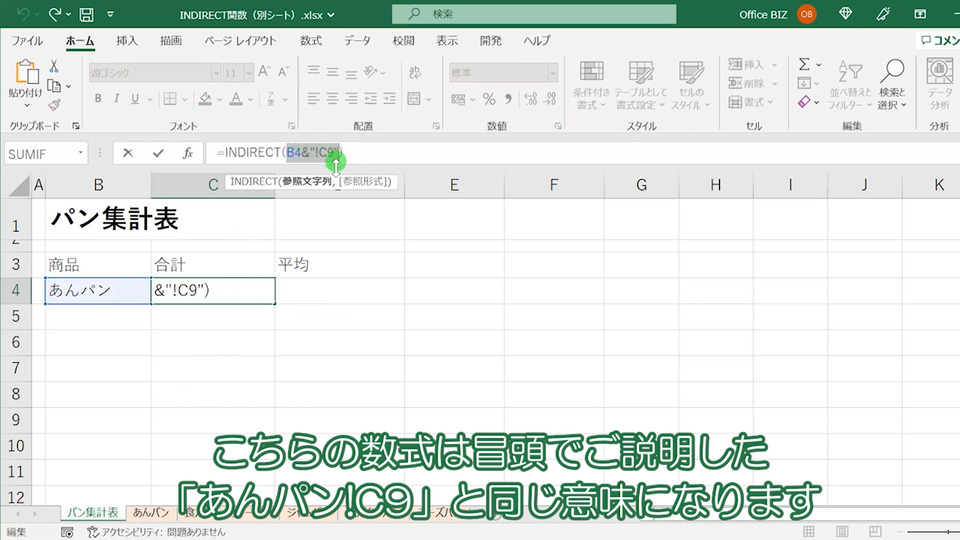
こちらの数式は、冒頭でお話した「あんパン!C9」と同じ意味になります。
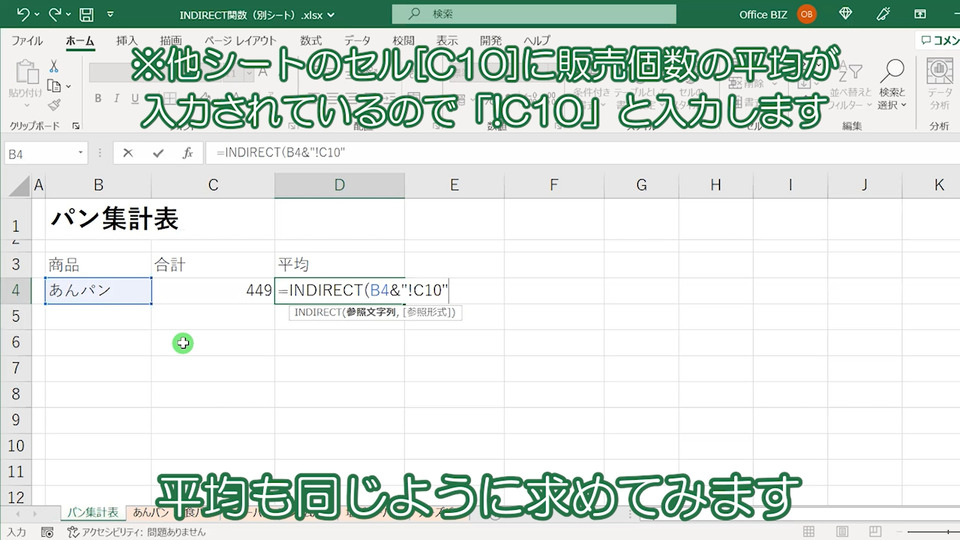
「あんパン」シートの平均も同じように求めていきます。
※セル[C10]に販売個数の平均が入力されているので、「!C10」と入力しています。
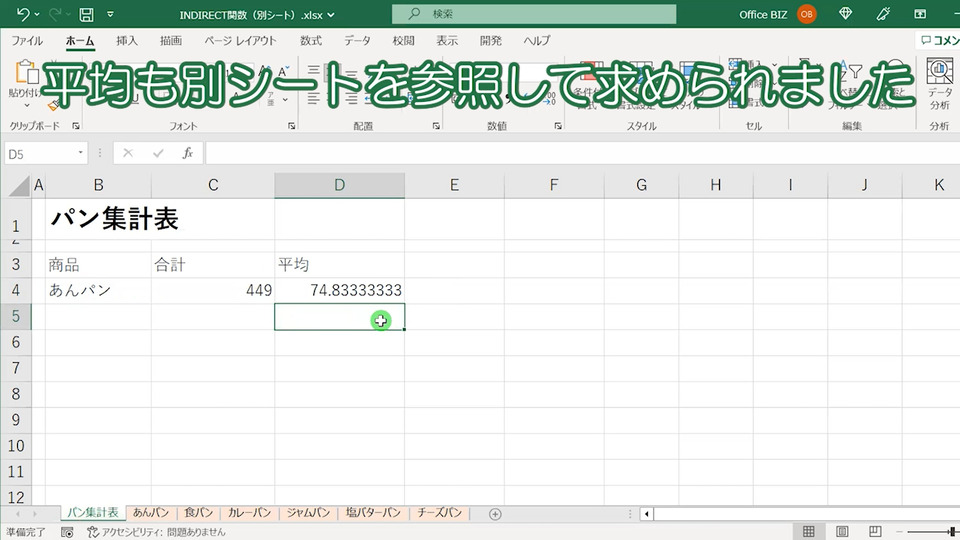
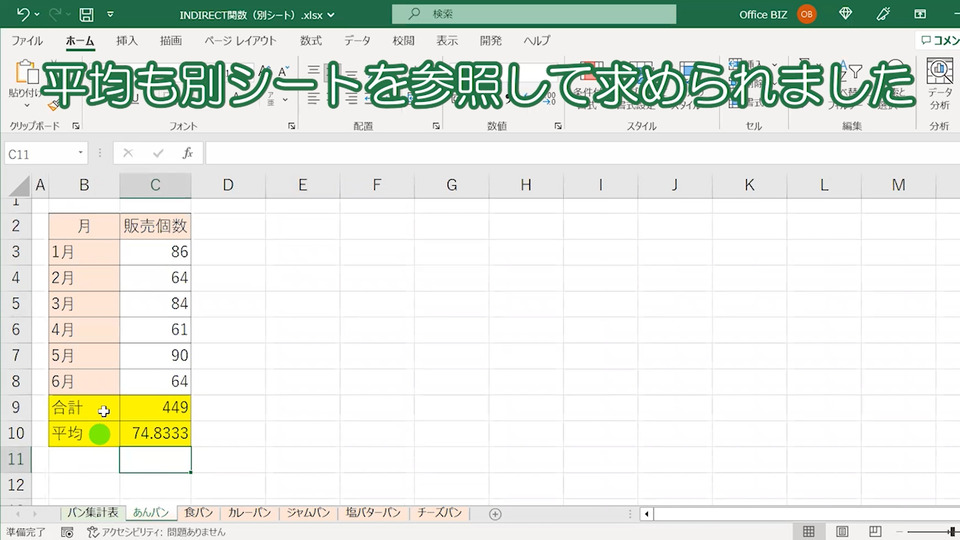
平均も別のシートを参照して求められました。
オートフィルでまとめてINDIRECT関数の数式を入れる
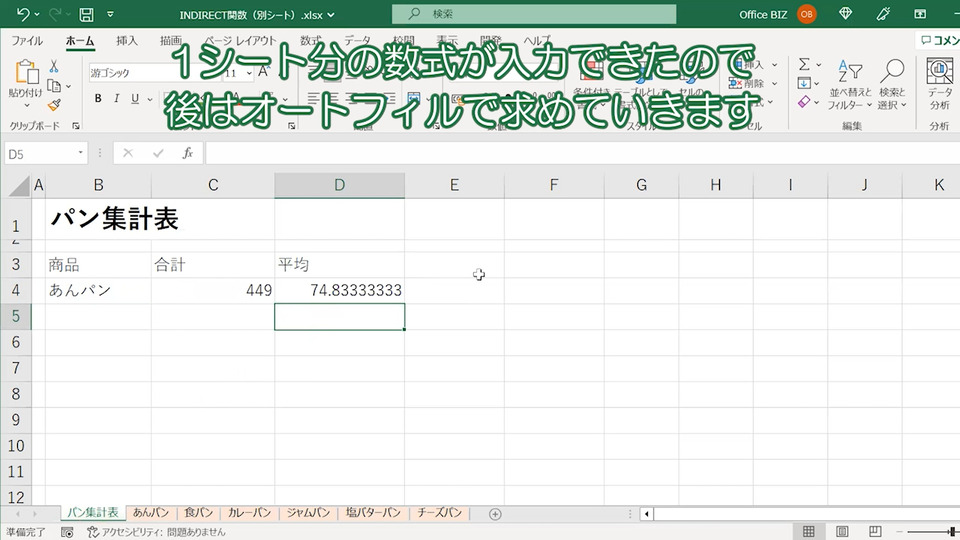
1行分(項目あんパン)の数式が入力できましたので、残りの項目(パン)はオートフィルで求めていきます。
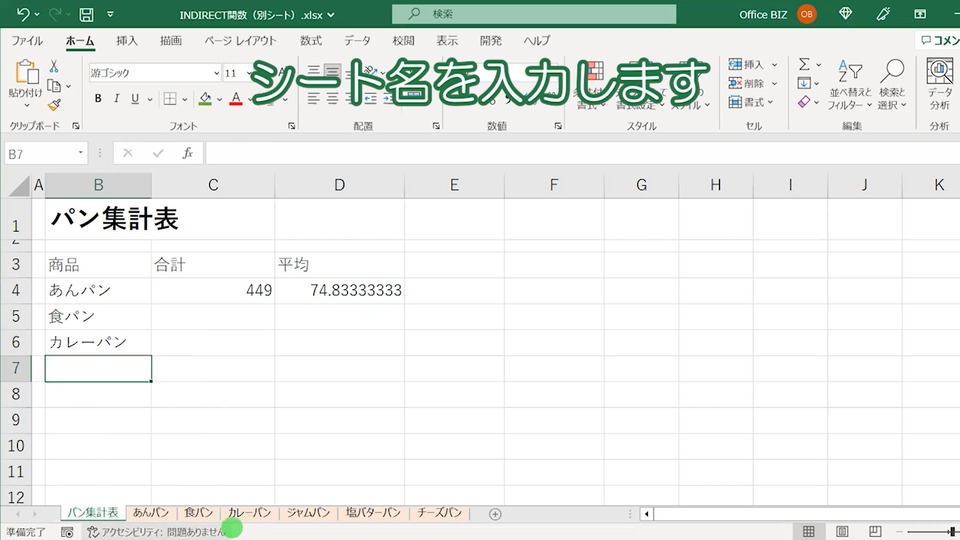
とりあえずシート名「食パン」「カレーパン」を入力します。

「あんパン」から「カレーパン」までをまとめてオートフィルします。
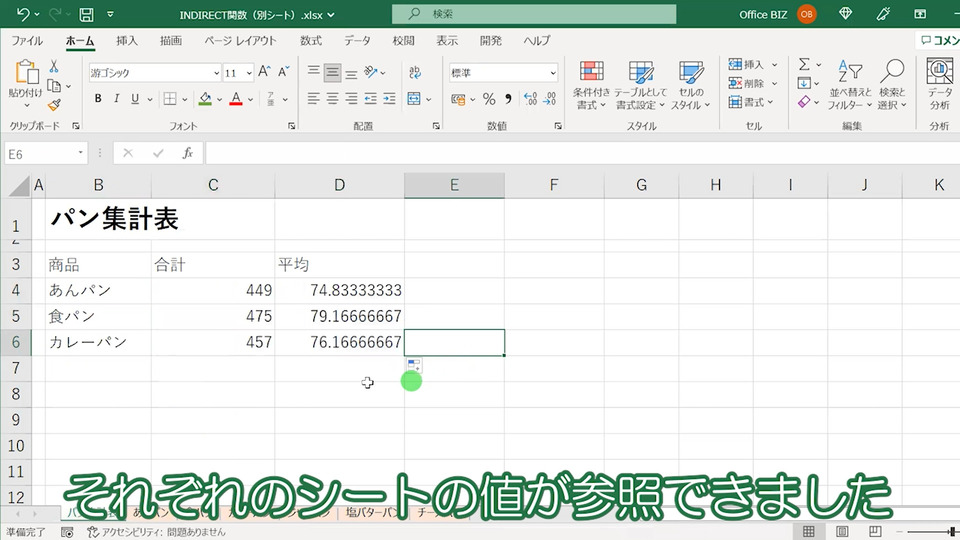
それぞれの別シート(食パン・カレーパン)の合計と平均の値が参照できました。
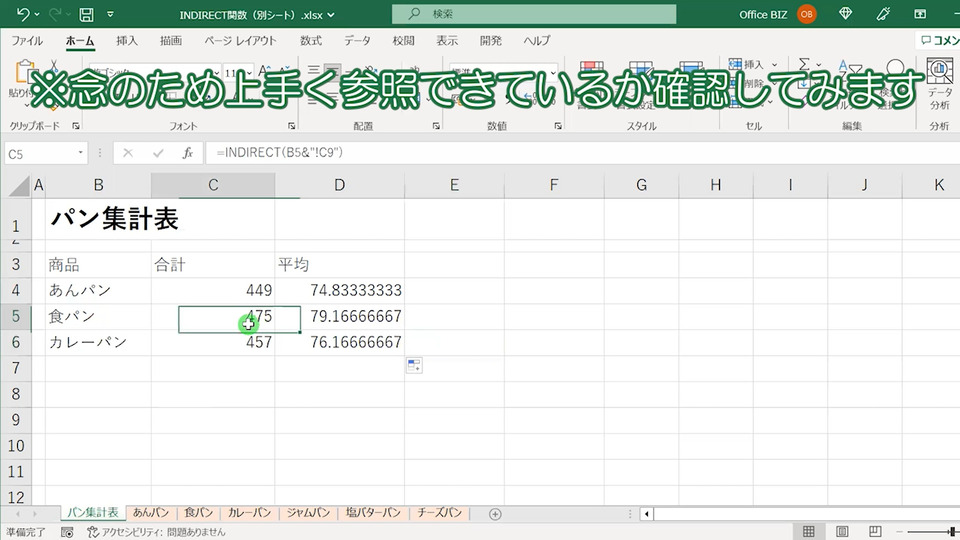
念のため、上手く参照できているか確認してみます。
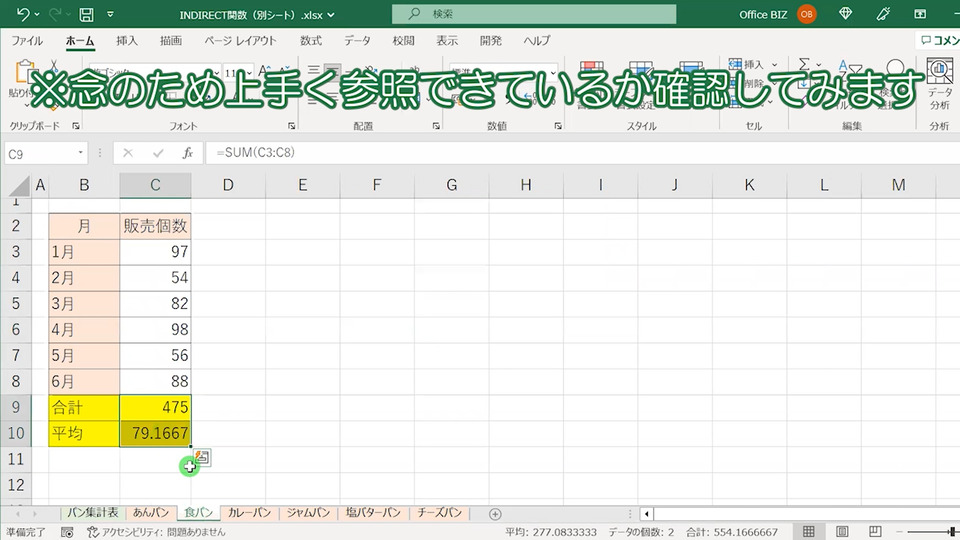
シート「食パン」の値はきちんと参照できています。
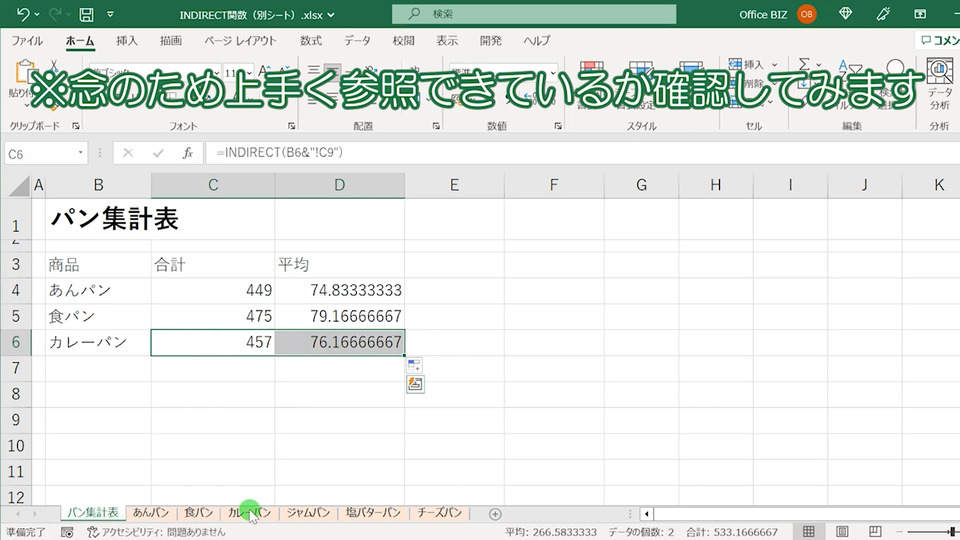
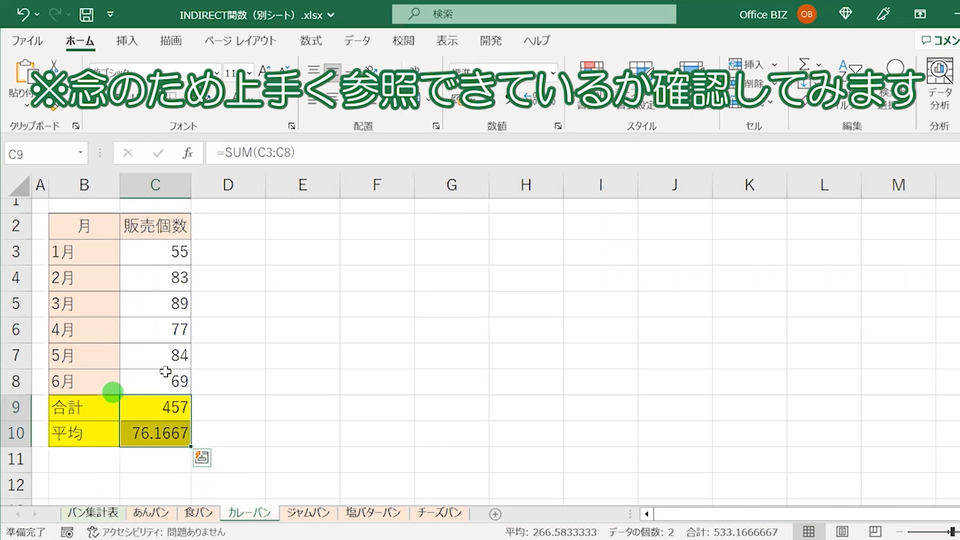
シート「カレーパン」の値も、きちんと参照できていました。
INDIRECT(インダイレクト)関数の数式を自動で入れるためにテーブルに変換
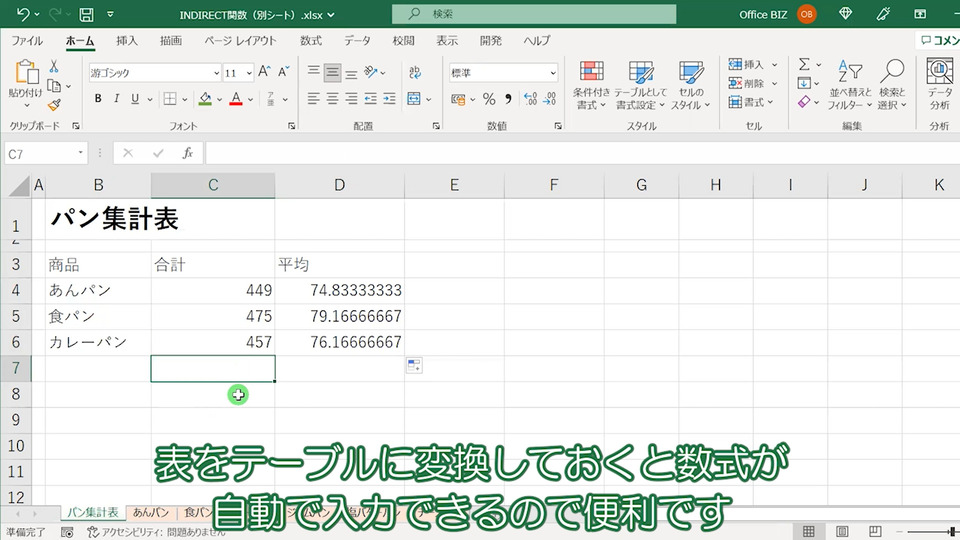
こちらの通りシート名「あんパン」「食パン」「カレーパン」の「合計」と「平均」の値をエクセルのINDIRECT(インダイレクト)関数を使って入力できました。
しかし、新しく項目(商品)を追加した時に都度数式を入れるのは手間です。
そんな時は、あらかじめ表を‟テーブル”に変換すると「商品」項目が追加しやすくなります。
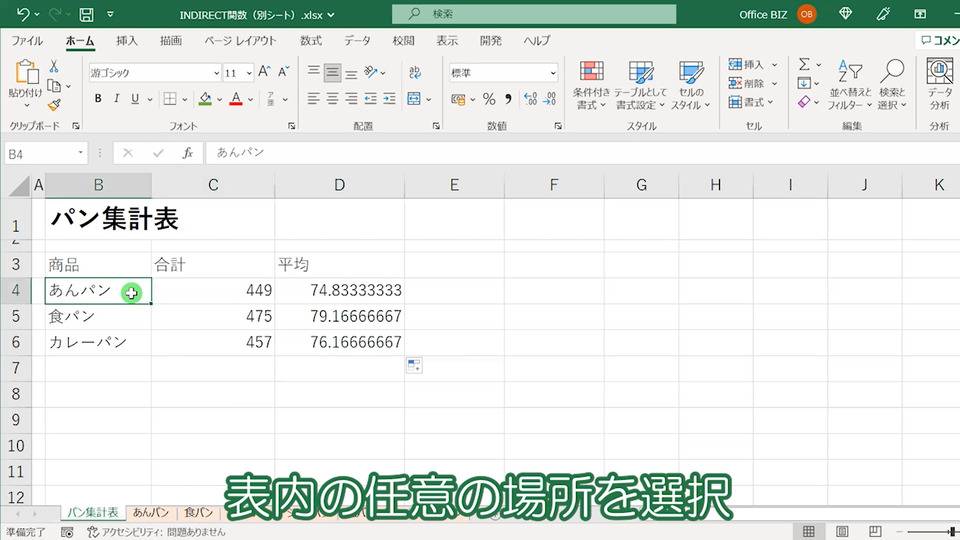
表内の任意の場所をクリックし、[挿入]タブを選択。
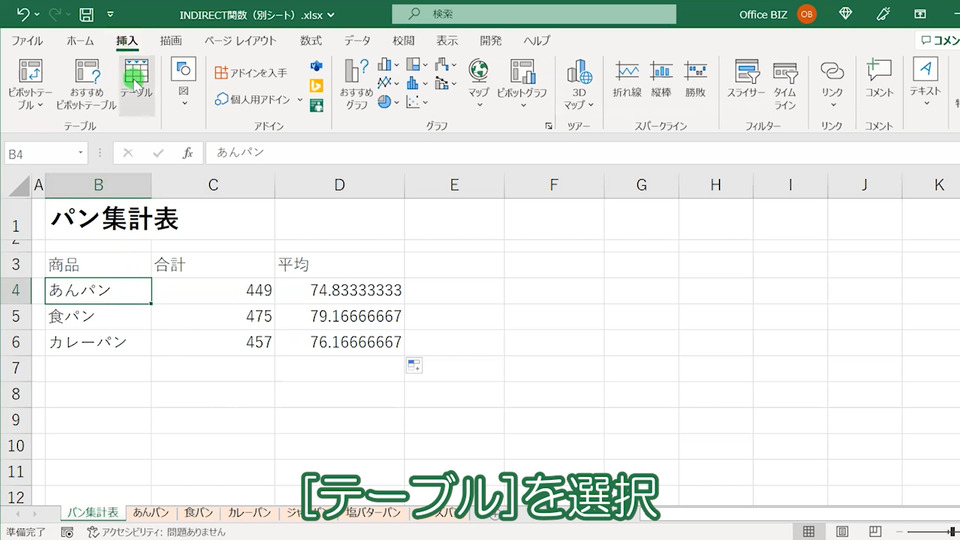
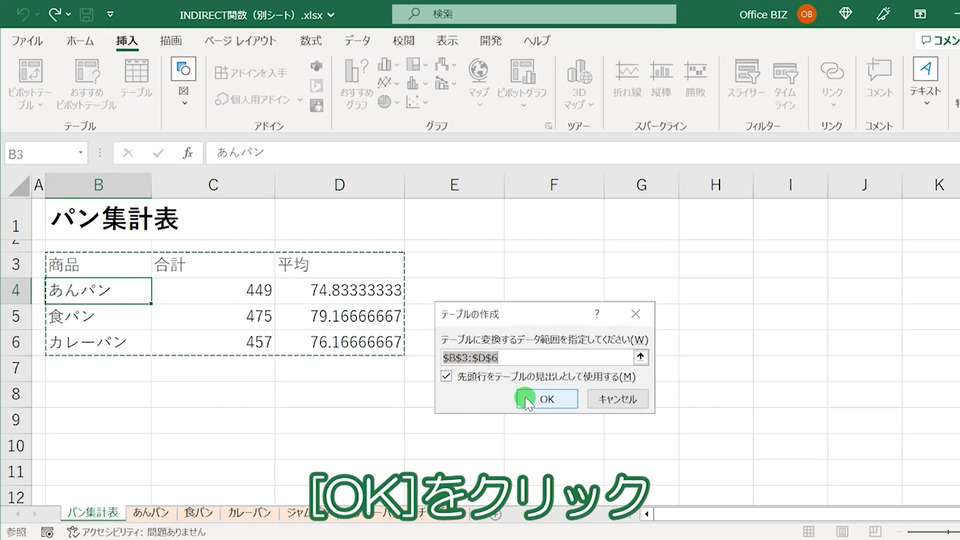
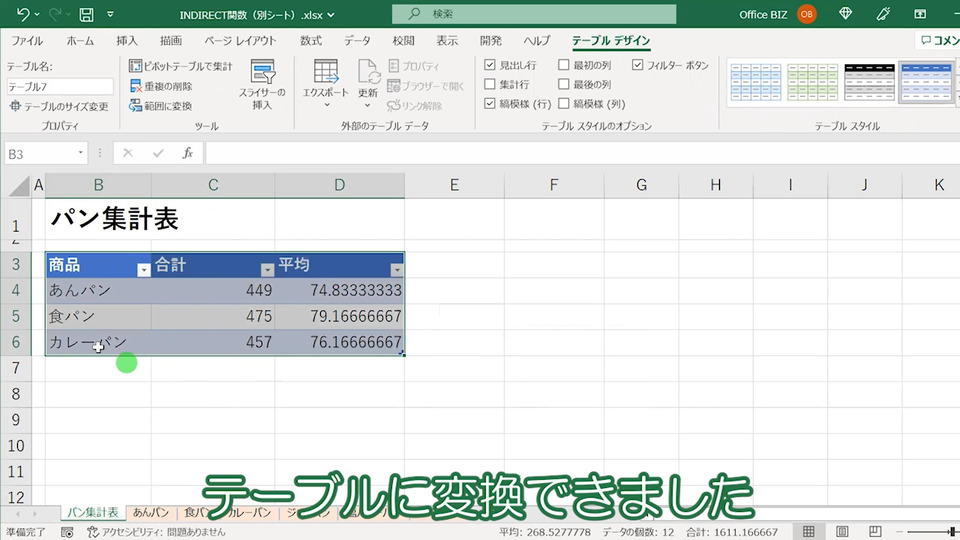
「パン集計表」がテーブルに変換できました。
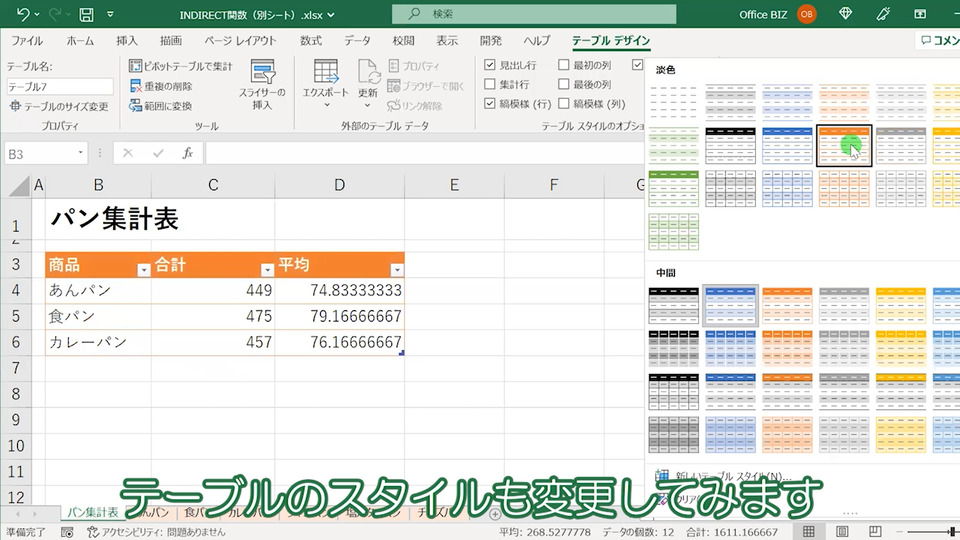
スタイルも変更してみます。
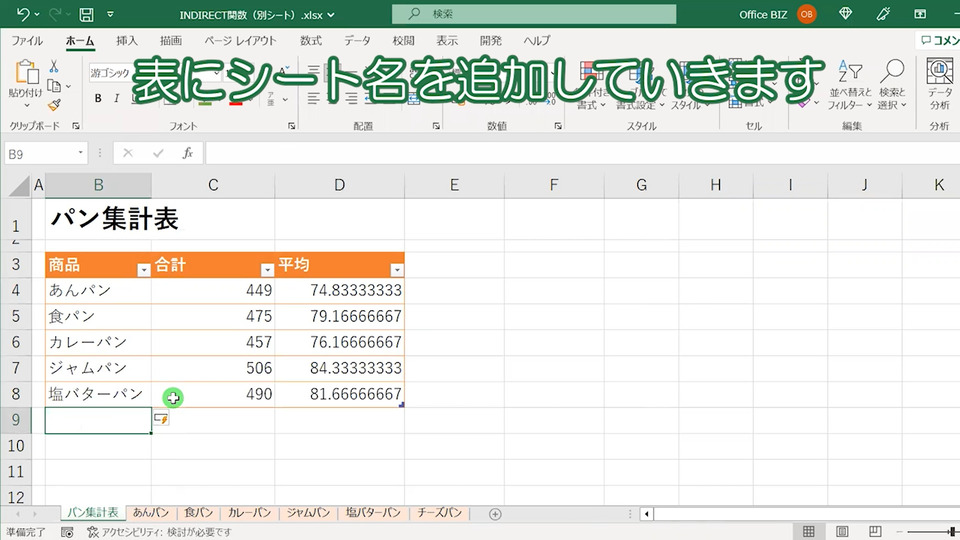
商品(シート名「ジャムパン」「塩バターパン」)を追加していきます。
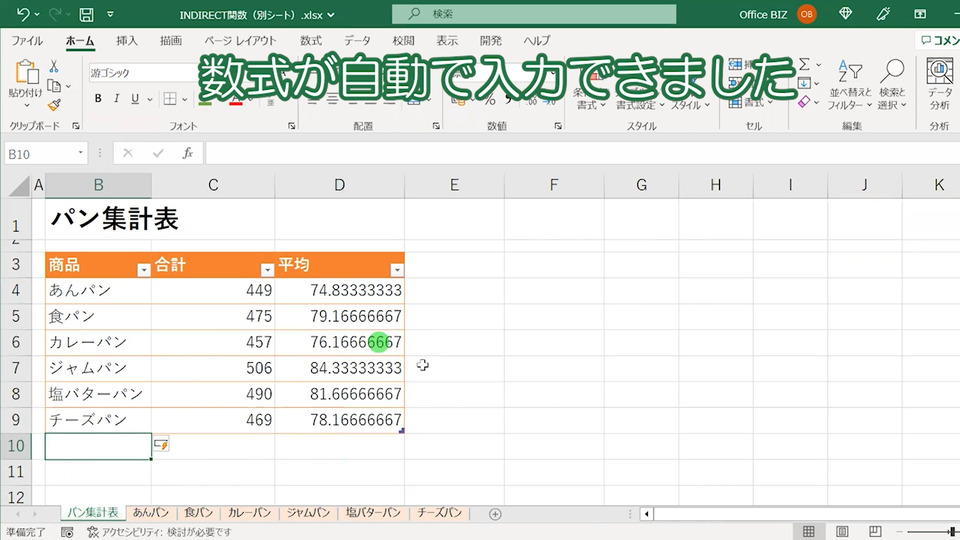
‟インダイレクト関数”を使った別シートの値が自動で参照できました。
ExcelのINDIRECT(インダイレクト)関数で別シートのセルを参照する方法まとめ
以上「【Excel】INDIRECT関数で別シートのセルを参照する方法は?【エクセル】」についてまとめました。
INDIRECT(インダイレクト)関数になじみのない方もいるかもしれませんが、知っておくと上記紹介した通り効率よく別シートの参照が行えます。
是非積極的にINDIRECT(インダイレクト)関数を使って業務の効率化をしてみてください。
【動画】エクセルのINDIRECT関数で別シートのセルを参照する方法
INDIRECT関数で別シートのセルを参照する方法の動画はこちらから。
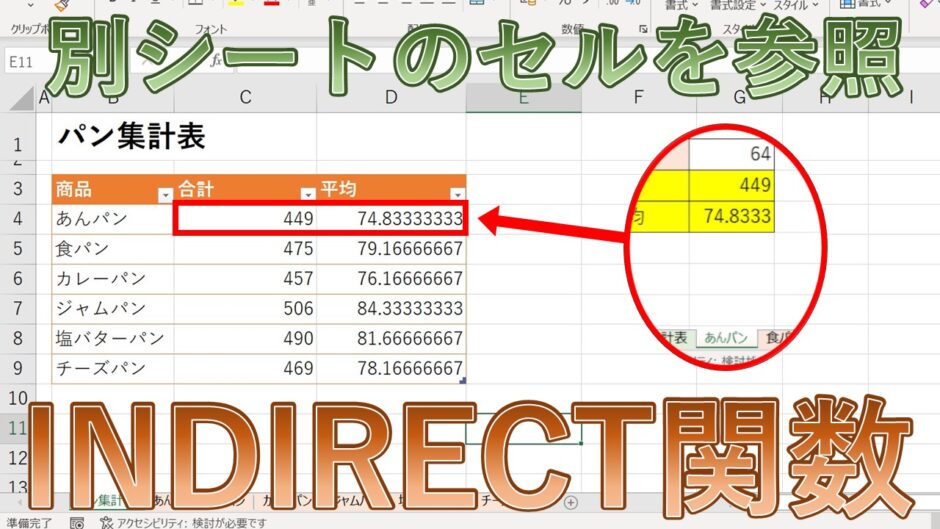




[…] INDIRECT関数は‟別シートを参照して値を求められる”など、とても便利な関数です。 ただ、いまいち基本的な使い方がわからない方も多いでしょう。 […]